ഉള്ളടക്ക പട്ടിക
Canva-ലെ നിങ്ങളുടെ പ്രോജക്റ്റിലേക്ക് ഒരു ഫ്രെയിം ചേർക്കണമെങ്കിൽ, പ്രധാന ടൂൾബോക്സിലെ എലമെന്റ്സ് ടാബിൽ പോയി ഫ്രെയിമുകൾക്കായി തിരയുക മാത്രമാണ് നിങ്ങൾ ചെയ്യേണ്ടത്. ഇവിടെ നിങ്ങൾക്ക് വ്യത്യസ്ത ആകൃതിയിലുള്ള ഫ്രെയിമുകൾ തിരഞ്ഞെടുക്കാം, അതുവഴി കൂട്ടിച്ചേർത്ത വിഷ്വൽ എലമെന്റുകൾക്ക് അവ സ്നാപ്പ് ചെയ്യാനും നിങ്ങളുടെ ഡിസൈനുകൾ ഭംഗിയുള്ളതാക്കാനും കഴിയും.
എന്റെ പേര് കെറി, ഞാൻ ഡിസൈൻ പ്ലാറ്റ്ഫോമായ Canva-യുടെ വലിയ ആരാധകനാണ്. ഗ്രാഫിക് ഡിസൈൻ പ്രോജക്റ്റുകൾക്ക് ഉപയോഗിക്കാനുള്ള ഏറ്റവും മികച്ച സിസ്റ്റങ്ങളിൽ ഒന്നായി ഞാൻ ഇത് കാണുന്നു, കാരണം ഡിസൈനിംഗ് വളരെ എളുപ്പമാക്കുന്ന, എന്നാൽ നിങ്ങൾക്ക് തികച്ചും മനോഹരമായ ഫലങ്ങൾ നൽകുന്ന നിരവധി മുൻകൂട്ടി തയ്യാറാക്കിയ ടെംപ്ലേറ്റുകളും ടൂളുകളും ഇതിലുണ്ട്!
ഈ പോസ്റ്റിൽ, ഞാൻ' ക്യാൻവയിലെ ഫ്രെയിമുകൾ എന്തൊക്കെയാണെന്നും നിങ്ങളുടെ പ്രോജക്റ്റുകളിലും ഡിസൈനുകളിലും അവ എങ്ങനെ ഉൾപ്പെടുത്താമെന്നും ഞാൻ വിശദീകരിക്കും. ഒരു പ്രോജക്റ്റിനുള്ളിൽ വിഷ്വലുകൾ ചേർക്കുന്നതിനും എഡിറ്റ് ചെയ്യുന്നതിനുമുള്ള ഒരു വൃത്തിയുള്ള മാർഗം സൃഷ്ടിക്കുന്നതിനാൽ അവ ഏത് പ്രോജക്റ്റിനും ഒരു മികച്ച കൂട്ടിച്ചേർക്കലാണ്.
Canva പ്ലാറ്റ്ഫോമിലെ ഫ്രെയിമുകളെക്കുറിച്ചും നിങ്ങളുടെ ഡിസൈനുകളിൽ അവ എങ്ങനെ മികച്ച രീതിയിൽ ഉപയോഗിക്കാമെന്നതിനെക്കുറിച്ചും കൂടുതലറിയാൻ നിങ്ങൾ തയ്യാറാണോ ? നമുക്ക് അതിലേക്ക് കടക്കാം!
കീ ടേക്ക്അവേകൾ
- അതിർത്തികളും ഫ്രെയിമുകളും അൽപ്പം വ്യത്യസ്തമാണ്. ബോർഡറുകൾ നിങ്ങളുടെ പ്രോജക്റ്റുകളിലെ ഘടകങ്ങളുടെ രൂപരേഖയ്ക്ക് ഉപയോഗിക്കുന്നു, ഇത് ഘടകങ്ങളെ ആകൃതിയിലേക്ക് നേരിട്ട് സ്നാപ്പ് ചെയ്യാൻ അനുവദിക്കുന്ന ഫ്രെയിമുകളുടെ ഉപയോഗത്തിൽ നിന്ന് വ്യത്യസ്തമാണ്.
- എലമെന്റുകളുടെ ടാബിലേക്ക് നാവിഗേറ്റ് ചെയ്ത് നിങ്ങളുടെ പ്രോജക്റ്റുകളിലേക്ക് മുൻകൂട്ടി തയ്യാറാക്കിയ ഫ്രെയിം ടെംപ്ലേറ്റുകൾ ഉപയോഗിക്കാനും ചേർക്കാനും കഴിയും. ടൂൾബോക്സിൽ കീവേഡ് ഫ്രെയിമുകൾക്കായി തിരയുന്നു.
- ഒരു ഫ്രെയിമിലേക്ക് സ്നാപ്പ് ചെയ്ത ചിത്രത്തിന്റെയോ വീഡിയോയുടെയോ മറ്റൊരു ഭാഗം നിങ്ങൾക്ക് കാണിക്കണമെങ്കിൽ, അതിൽ ക്ലിക്ക് ചെയ്യുകഫ്രെയിമിനുള്ളിൽ വലിച്ചുകൊണ്ട് ദൃശ്യത്തിന്റെ സ്ഥാനം മാറ്റുക.
ക്യാൻവയിൽ ഫ്രെയിമുകൾ എന്തിന് ഉപയോഗിക്കുന്നു
കാൻവയിൽ ലഭ്യമായ രസകരമായ സവിശേഷതകളിൽ ഒന്ന് അവരുടെ ലൈബ്രറിയിൽ നിന്ന് മുൻകൂട്ടി തയ്യാറാക്കിയ ഫ്രെയിമുകൾ ഉപയോഗിക്കാനുള്ള കഴിവാണ്!
ചിത്രങ്ങൾ (വീഡിയോകൾ പോലും) ഒരു പ്രത്യേക ഫ്രെയിം ആകൃതിയിലേക്ക് ക്രോപ്പ് ചെയ്യാൻ ഫ്രെയിമുകൾ ഉപയോക്താക്കളെ അനുവദിക്കുന്നു. ഇത് വളരെ മികച്ചതാണ്, കാരണം ഫോട്ടോയുടെ ചില ഭാഗങ്ങളിൽ ശ്രദ്ധ കേന്ദ്രീകരിക്കാൻ നിങ്ങൾക്ക് ഘടകങ്ങൾ എഡിറ്റ് ചെയ്യാനും നിങ്ങളുടെ അദ്വിതീയ ഡിസൈനുകൾ ഉയർത്താൻ ക്ലീൻ ഇഫക്റ്റ് അനുവദിക്കാനും കഴിയും!
ഫ്രെയിമുകൾ ലഭ്യമായ ബോർഡറുകളിൽ നിന്ന് വ്യത്യസ്തമാണെന്നത് ശ്രദ്ധിക്കേണ്ടതാണ്. പ്രധാന കാൻവ ലൈബ്രറി. നിങ്ങളുടെ ഡിസൈനുകളുടെയും ഘടകങ്ങളുടെയും രൂപരേഖ തയ്യാറാക്കാൻ ബോർഡറുകൾ ഉപയോഗിക്കുന്നു, അവയിൽ ഫോട്ടോകൾ സൂക്ഷിക്കാൻ കഴിയില്ല. ഫ്രെയിമുകൾ, മറുവശത്ത്, ഒരു ആകൃതിയിലുള്ള ഫ്രെയിം തിരഞ്ഞെടുക്കാനും നിങ്ങളുടെ ഫോട്ടോകളും ഘടകങ്ങളും അവയിലേക്ക് സ്നാപ്പ് ചെയ്യാനും നിങ്ങളെ അനുവദിക്കുന്നു!
Canva-ൽ നിങ്ങളുടെ പ്രോജക്റ്റിലേക്ക് ഒരു ഫ്രെയിം എങ്ങനെ ചേർക്കാം
അതായത് ബോർഡറുകൾ മികച്ചതാണ് നിങ്ങളുടെ പേജിലേക്കോ പ്രോജക്റ്റിന്റെ ഭാഗങ്ങളിലോ ഒരു അധിക ഡിസൈൻ ടച്ച് ചേർക്കുന്നതിന്, ഫ്രെയിമുകൾ എന്റെ അഭിപ്രായത്തിൽ അടുത്ത ഘട്ടമാണ്! നിങ്ങളുടെ ക്യാൻവ പ്രോജക്റ്റുകളിലേക്ക് ഫോട്ടോകൾ ചേർക്കാനും അവ നിങ്ങളുടെ ഡിസൈനുകളിലേക്ക് സുഗമമായി യോജിക്കാനും ആഗ്രഹിക്കുന്നുവെങ്കിൽ, ഇതാണ് നിങ്ങൾക്കുള്ള വഴി!
Canva-ലെ നിങ്ങളുടെ പ്രോജക്റ്റുകളിലേക്ക് ഫ്രെയിമുകൾ ചേർക്കുന്നത് എങ്ങനെയെന്ന് അറിയാൻ ഈ ഘട്ടങ്ങൾ പാലിക്കുക:
ഘട്ടം 1: ആദ്യം നിങ്ങൾ Canva-ലേക്ക് ലോഗിൻ ചെയ്ത് ഹോം സ്ക്രീനിൽ ലോഗിൻ ചെയ്യേണ്ടതുണ്ട്, ഒരു പുതിയ പ്രോജക്റ്റ് അല്ലെങ്കിൽ നിലവിലുള്ള ഒന്ന് തുറക്കുക .
ഘട്ടം 2: നിങ്ങളുടെ പ്രോജക്റ്റിലേക്ക് മറ്റ് ഡിസൈൻ ഘടകങ്ങൾ ചേർക്കുന്നത് പോലെ, നാവിഗേറ്റ് ചെയ്യുകപ്രധാന ടൂൾബോക്സിലേക്ക് സ്ക്രീനിന്റെ ഇടതുവശത്തേക്ക് പോയി ഘടകങ്ങൾ ടാബിൽ ക്ലിക്കുചെയ്യുക.

ഘട്ടം 3: ഇതിൽ ലഭ്യമായ ഫ്രെയിമുകൾ കണ്ടെത്തുന്നതിന് ലൈബ്രറി, നിങ്ങൾക്ക് ഫ്രെയിമുകൾ എന്ന ലേബൽ കണ്ടെത്തുന്നത് വരെ എലമെന്റ് ഫോൾഡറിൽ താഴേക്ക് സ്ക്രോൾ ചെയ്യാം അല്ലെങ്കിൽ എല്ലാ ഓപ്ഷനുകളും കാണുന്നതിന് ആ കീവേഡ് ടൈപ്പുചെയ്ത് തിരയൽ ബാറിൽ നിങ്ങൾക്ക് അവ തിരയാനാകും. നിങ്ങളുടെ പ്രോജക്റ്റിൽ ഏത് ഫ്രെയിം ഉപയോഗിക്കണമെന്ന് തീരുമാനിക്കുക!

ഘട്ടം 4: നിങ്ങളുടെ ഡിസൈനിൽ ഉപയോഗിക്കാൻ ആഗ്രഹിക്കുന്ന ഫ്രെയിം ആകൃതി തിരഞ്ഞെടുത്തുകഴിഞ്ഞാൽ, അതിൽ ക്ലിക്ക് ചെയ്യുക അല്ലെങ്കിൽ നിങ്ങളുടെ ക്യാൻവാസിലേക്ക് ഫ്രെയിം വലിച്ചിടുക. അതിനുശേഷം നിങ്ങൾക്ക് എപ്പോൾ വേണമെങ്കിലും ഫ്രെയിമിന്റെ വലുപ്പം, ക്യാൻവാസിലെ സ്ഥാനം, ഓറിയന്റേഷൻ എന്നിവ ക്രമീകരിക്കാം.

ഘട്ടം 5: ഒരു ചിത്രം ഉപയോഗിച്ച് ഫ്രെയിം പൂരിപ്പിക്കുന്നതിന്, ഇതിലേക്ക് തിരികെ നാവിഗേറ്റ് ചെയ്യുക സ്ക്രീനിന്റെ ഇടതുവശത്ത് പ്രധാന ടൂൾബോക്സിലേക്ക് പോയി നിങ്ങൾ ഉപയോഗിക്കാൻ ആഗ്രഹിക്കുന്ന ഗ്രാഫിക് വേണ്ടി ഘടകങ്ങൾ ടാബിലോ അപ്ലോഡുകൾ ഫോൾഡറിലോ തിരയുക. Canva-ലേക്ക് അപ്ലോഡ് ചെയ്തു.
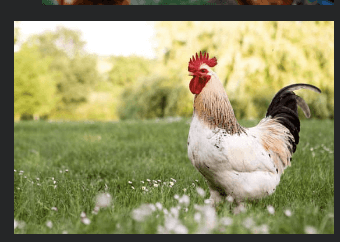
(അതെ, ഈ ട്യൂട്ടോറിയലിനായി ഞാൻ ഒരു കോഴിയാണ് ഉപയോഗിക്കുന്നത്!)
ഒരു ഗ്രാഫിക് അല്ലെങ്കിൽ ഫോട്ടോ പോലുള്ള ഒരു നിശ്ചല ചിത്രം നിങ്ങൾക്ക് എടുക്കാനാകുമെന്നത് ശ്രദ്ധിക്കേണ്ടതാണ്. ഫ്രെയിമിലേക്കോ വീഡിയോയിലേക്കോ! ഒരു ചിത്രത്തിന്റെ സുതാര്യതയും ക്രമീകരണങ്ങളും ക്രമീകരിക്കുന്നതുൾപ്പെടെ നിങ്ങളുടെ ഫ്രെയിമിൽ ഉൾപ്പെടുത്തിയിട്ടുള്ളവയിലേക്ക് വ്യത്യസ്ത ഫിൽട്ടറുകളും ഇഫക്റ്റുകളും ചേർക്കാനും നിങ്ങൾക്ക് കഴിയും!
ഘട്ടം 6: നിങ്ങൾ തിരഞ്ഞെടുക്കുന്ന ഏത് ഗ്രാഫിക്കിലും ക്ലിക്ക് ചെയ്ത് ക്യാൻവാസിലെ ഫ്രെയിമിലേക്ക് വലിച്ചിടുക. എഴുതിയത്ഗ്രാഫിക്കിൽ വീണ്ടും ക്ലിക്കുചെയ്യുമ്പോൾ, ഫ്രെയിമിലേക്ക് തിരികെ സ്നാപ്പ് ചെയ്യുന്നതിനാൽ ദൃശ്യത്തിന്റെ ഏത് ഭാഗമാണ് നിങ്ങൾ കാണാൻ ആഗ്രഹിക്കുന്നതെന്ന് ക്രമീകരിക്കാൻ നിങ്ങൾക്ക് കഴിയും.

നിങ്ങൾക്ക് വേറൊരു ഭാഗം കാണിക്കണമെങ്കിൽ ഒരു ഫ്രെയിമിലേക്ക് സ്നാപ്പ് ചെയ്ത ചിത്രം, അതിൽ ഇരട്ട-ക്ലിക്കുചെയ്ത് ഫ്രെയിമിനുള്ളിലേക്ക് വലിച്ചുകൊണ്ട് ചിത്രം പുനഃസ്ഥാപിക്കുക. നിങ്ങൾ ഫ്രെയിമിൽ ഒരിക്കൽ മാത്രം ക്ലിക്ക് ചെയ്താൽ, അത് ഫ്രെയിമും അതിലെ ദൃശ്യങ്ങളും ഹൈലൈറ്റ് ചെയ്യും, അങ്ങനെ നിങ്ങൾ ഗ്രൂപ്പ് എഡിറ്റുചെയ്യും.

ചില ഫ്രെയിമുകൾ ബോർഡറിന്റെ നിറം മാറ്റാനും നിങ്ങളെ അനുവദിക്കുന്നു. (നിങ്ങൾ ഫ്രെയിമിൽ ക്ലിക്കുചെയ്യുമ്പോൾ എഡിറ്റർ ടൂൾബാറിലെ കളർ പിക്കർ ഓപ്ഷൻ കാണുകയാണെങ്കിൽ നിങ്ങൾക്ക് ഈ ഫ്രെയിമുകൾ തിരിച്ചറിയാൻ കഴിയും.

അന്തിമ ചിന്തകൾ
എന്റെ ഡിസൈനുകളിൽ ഫ്രെയിമുകൾ ഉപയോഗിക്കുന്നത് എനിക്ക് വ്യക്തിപരമായി ഇഷ്ടമാണ്, കാരണം ഗ്രാഫിക്സ് വൃത്തിയായി ഉൾപ്പെടുത്തുന്നത് വളരെ എളുപ്പമാക്കുന്ന സ്നാപ്പിംഗ് ഫീച്ചറിന്റെ സവിശേഷതയാണ്. ഞാൻ ഇപ്പോഴും പ്രത്യേക ആവശ്യങ്ങൾക്കായി ബോർഡറുകൾ ഉപയോഗിക്കുമ്പോൾ, എല്ലായ്പ്പോഴും പുതിയ ഫ്രെയിമുകൾ പരീക്ഷിക്കുന്നത് ഞാൻ കണ്ടെത്തുന്നു!
നിങ്ങൾക്ക് ഒരു നിങ്ങളുടെ ഡിസൈനുകളിൽ കൂടുതൽ ഫ്രെയിമുകളോ ബോർഡറുകളോ ഉപയോഗിക്കാൻ നിങ്ങൾ ആഗ്രഹിക്കുന്നുവോ? Canva-യിൽ ഫ്രെയിമുകൾ ഉപയോഗിക്കുന്നതിന് എന്തെങ്കിലും നുറുങ്ങുകളോ തന്ത്രങ്ങളോ ഉണ്ടെങ്കിൽ, ഞങ്ങളെ അറിയിക്കുക! നിങ്ങളുടെ എല്ലാ ചിന്തകളും ആശയങ്ങളും ചുവടെയുള്ള അഭിപ്രായ വിഭാഗത്തിൽ പങ്കിടുക!<18

